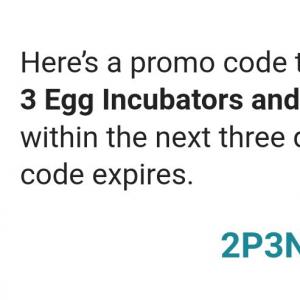Dota 2의 끝없는 설치
Dota 2 시작 문제
우선,이 팁이 약한 컴퓨터와 강력한 컴퓨터 모두에 유용 할 수 있다고 말하고 싶습니다.
게임 클라이언트의 문제를 고려해 봅시다 :
모든 Dota 2 플레이어가 직면 할 수있는 첫 번째 문제는 끝없는 ""입니다. 상당히 광범위하고 쉽게 해결할 수있는 문제. 여러 가지 요인으로 인해 발생할 수 있습니다.
게임에 참여할 때 종종 ""또는 ""라는 비문이 나오게되므로 게임을 찾거나 만들 수 없기 때문입니다. 문제를 해결하기 위해 다음 방법을 사용합니다.
1) 게임이 다시 시작되지 않으면 Steam 클라이언트를 다시 시작하십시오.
2) 게임 업데이트를 확인하십시오.
3) CACHE를 확인합니다.이를 위해 "속성"을 열고 "로컬 파일", "CACHE의 무결성 확인"으로 이동하십시오.
4) 아마도 Steam 서버에 과부하가 걸리기 때문에 최고의 약이 기다리고있을 것입니다 (보통 2-5 분 소요). 게임을 닫아야합니다.
이 방법이 도움이되지 않으면 급진적 인 방법으로 전환합니다. 먼저 Dota 2가 여전히 작동하지 않으면 (약 1 시간) 기다려야합니다.이 경우 게임을 다시 설치해야합니다.
Dotka는 다시 일하고 싶지 않습니까? 그런 다음 Steam을 다시 설치해야합니다. 이 문제는 대부분 다시 시작하고 대기함으로써 해결되며 대개 과감한 조치에 도달하지 않습니다.
Dota 2가 시작되지 않거나 충돌하지 않습니다
전세계 Dota 2 플레이어가 직면 한 두 번째 주요 문제는 게임에 참여할 수 없거나 자주 충돌하는 것입니다. 이 상황을 몇 가지 방법으로 수정 해 봅시다.
1) 로딩 중, 게임에 들어가거나 영웅을 선택할 때 추락 한 경우 Steam을 닫고 (직접 닫지 않은 경우) 관리자로 실행해야합니다. Steam 호환성 설정에서 "관리자 권한으로 실행"을 활성화하는 것이 가장 좋습니다. 이렇게하면 매번 클라이언트를 관리자로 다시 시작할 필요가 없습니다.
2) 아마도 컴퓨터가 약해서 브라우저를 통해 음악을 듣고, Skype로 이야기하고, 토런트를 다운로드하지만, 게임이 시작되지 않거나 충돌하지 않는 경우, Dota 2를 재생하고 싶을 때,“내가 불필요한 프로그램을 모두 닫고 음악 듣기를 중단하십시오. 게임 시간 ".
3) 랩톱에서 재생할 때 30-90 분 동안 재생 한 후 PC가 꺼지고 검은 색 또는 파란색 화면이 나올 수 있습니다 (아마도 검은 색 및 파란색 화면이 없으면 전원이 꺼진 경우). 다음 단계를 따라야합니다. 먼지에서 먼지를 제거하십시오. 특히 비디오 카드 및 프로세서); 우리는 귀하의 컴퓨터에 대한 공기 공급 장치가 닫혀 있는지 확인합니다. Chrome, Skype, Utorrent 및 기타와 같은 불필요한 프로그램을 모두 닫습니다. 그래픽 설정을 낮추십시오. 이제는 그러한 조작 후에 이미 편안하게 재생할 수 있습니다. 이 문제는 공기 흐름이 좋지 않아서 노트북이 과열되어 종료되는 경우가 많습니다. 고정 컴퓨터에서 동일한 문제가 발생하면이 방법도 적합합니다.
4) 고성능 컴퓨터에서도 게임이 충돌하거나 시작되지 않거나 충돌 할 수 있습니다. 대부분 SLI 또는 Crossfire 번들로 인해 발생합니다. 따라서 비디오 카드 중 하나를 비활성화해야합니다. 프로세서에 비디오 코어가 내장되어 있고 비디오 카드가있는 경우 비디오 코어를 비활성화해야합니다.
5) 아마도 문제는 게임 경로와 관련이 있습니다. 즉, Steam 경로에는 러시아 문자가 포함되어서는 안됩니다. 예 E : \\ Programs \\ Steam은 E : \\ Programs \\ Steam이어야합니다.
6) 비디오 카드 드라이버를 베타 버전으로 업데이트하면 도움이 될 수 있습니다.
7) 시스템의 비트는 게임 작동에도 영향을 줄 수 있으며, 충돌이 자주 발생할 수 있으므로 32 비트 시스템을 사용하지 않는 것이 좋습니다.
8) 게임을 시작하면 "디스크 읽기 오류"가 나타납니다. 먼저, 하드 디스크에 충분한 공간이 있는지 확인하십시오. 그렇지 않은 경우 무언가를 제거해야합니다. 공간이 충분하면 캐시의 무결성을 확인해야합니다. 일부 파일이 누락 된 경우 복원하는 데 도움이됩니다.
9) 게임 도중 "자동 연결 끊기"에 문제가있을 수 있습니다.이를 해결하려면 게임 연결을 끊고 다시 연결해야합니다. 또한 연결이 자주 끊어지면 서버를 변경하면 도움이됩니다.
10) 부정 행위 프로그램을 사용하면 게임 작동이 중단 될 수 있으며, 그 결과 게임에서 충돌이 발생하거나 단순히 게임 실행이 중단됩니다. 이 문제를 해결하려면 부정 프로그램을 제거해야합니다. 게임 캐시를 확인하십시오. 그 후에 게임이 시작되지 않으면 VACban을 제공했는지 확인하십시오. Valve가 있으면 banban이 영원히 금지하기 때문에이 계정을 잊어 버릴 수 있습니다. 당신에게 나의 충고 : 당신의 기술은 어쨌든 증가하지 않으므로 치트를 사용하지 않고 플레이하십시오.
11) 새 Windows 설치 후 문제 : 먼저 모든 Windows 업데이트를 설치하고 베타 버전의 드라이버를 설치해야합니다. Windows 7 호환 모드 (Windows 10 또는 Windows 8 인 경우)에서 Steam을 시작합니다.
이 모든 팁이 도움이되지 않으면 게임, Windows, Steam을 다시 설치할 수 있습니다. 이러한 조치도 도움이됩니다.
도타 2 \u200b\u200b버그와 지연
게임 도중 마우스 커서가 사라지거나 무엇을 알 수없는 경우 Steam 폴더는 러시아 이름의 폴더에있을 가능성이 높습니다. 이 문제를 빨리 해결하려면 키릴 알파벳이없는 폴더로 Steam 폴더를 이동해야합니다. 디스크에 직접, 즉 D : \\ Steam 경로를 따라 놓는 것이 가장 좋습니다.
기술, 캐릭터의 영향에 대한 가능한 브레이크는 대부분 핑이 높고 하드웨어가 약하기 때문입니다. 핑을 줄이려면 트래픽을 "먹는"모든 프로그램을 끄고 검색 지역을 가장 가까운 곳으로 변경하십시오 (가까운 지역 또는 가장 가까운 지역을 선택하는 것이 가장 좋습니다). 도움이되지 않으면 Dota 2 연결 포트를 변경하십시오. 이렇게하려면 게임 시작 매개 변수로 이동하여 명령을 작성하십시오clientport, 우리는 다른 것보다 더 잘 작동하는 것을 찾고 있습니다 (예를 들어, clientport 27015가 있습니다) 하드웨어의 약점을 해결하려면 그래픽을 높음에서 중간, 낮음에서 낮음으로 낮춰야합니다. 도움이 될 것입니다.
긴 게임을 한 후에 아마 휴식을 취하기로 결정했지만 Dota 2에 들어가면 비문과 함께 이상한 창이 나타납니다. "Dota 2 네트워크에 연결"로드되는 것 같지만 다른 일은 발생하지 않습니다. 실제로 무엇을해야합니까?
그러한 비문을 작성한 후에는 땀이 나는 Gabe의 번호를 검색하거나 Steam 기술 지원에 즉시 문의 할 필요가 없습니다. 결국이 문제는 많은 플레이어에게 발생 하며이 문제에 대한 몇 가지 솔루션이 있습니다. 처음에이 오류는 Vlave 회사 자체의 글로벌 서버 연결과 관련이 있으며 플레이어에 대한 데이터를 저장하는 서버라는 것을 이해할 수 있습니다.
그러나 때로는 네트워크를 통해 데이터를 제공하는 것이 불가능하고 문제가 발생할 수 있습니다. 문제를 해결하는 방법에는 여러 가지가 있습니다.
1. 게임 업데이트
때로는 수많은 문제가 게임 자체를 업데이트하는 것과 정확하게 관련되어 있으며 다양한 수정 및 개선이 지속적으로 이루어지고 있습니다. 결국, Valve는 수많은 플레이어 문제를 듣고 즉시 해결하려고 시도하므로 걱정하지 마십시오. 결국 업데이트로 인해 일부 문제가 정확하게 나타납니다. 업데이트에 대한 정보가 항상 기록되어있는 질문에 대한 답변을 찾을 수있는 공식 Dota 2 블로그를 방문하는 것이 좋습니다.
2. PC에 문제가
인터넷 액세스 및 PC 상태와 관련이 있습니다. 위의 절차 후에 모뎀을 다시 시작하고 전선을 다시 연결하고 Steam을 다시 시작하십시오. 아마도 최근 방화벽, 안티 바이러스에 무언가가 노출되어 설정이 손실되었을 수 있습니다.
3. 서버 및 다운로드 영역 업데이트
논리적으로 생각하면 그러한 인기있는 게임에는 엄청난 수의 서버가 있으며 모든 서버가 다른 국가에 배포되어 모든 플레이어가 평등합니다. 따라서 핑이 없습니다. 그러나이 모든 것의 문제는 많은 플레이어가 필요할 수 있으며, 그 이상은 필요할 수 있습니다. 또한 업데이트 서버 (Steam\u003e 설정\u003e 다운로드\u003e 다운로드 지역)를 확인하고 가장 가까운 지역을 선택하고 Steam을 다시 시작해야합니다.
4. Dota 재설치
대부분의 경우 문제는 설정 파일 자체에 숨겨져있을 수 있으며 정상적으로 재생하지 못하는 것을 거의 찾을 수 없습니다. 가장 좋은 옵션 중 하나는 게임을 다시 설치하는 것입니다. 게임을 먼저 제거한 다음 설치해야합니다.
그러나 그들이 말했듯이, 그 시간이 치유되면 문제가 사라질 때까지 항상 기다려야하며, 때로는 항상 발생합니다. 따라서 즉시 걱정하지 마십시오. 기다린 다음 조치를 수행하는 것이 좋습니다.
Dota 2가 지속적인 개발 상태에있는 게임이라는 것은 비밀이 아닙니다. 당연히 게임의 공식 출시 날짜는 이미 늦었지만 제작자는 지속적으로 프로젝트를 개선하고 있습니다. 수정, 새 영웅 추가, 버그 수정 등을 위해 다양한 추가 및 패치를 릴리스합니다. 그러나 모든 오류를 패치로 해결할 수있는 것은 아니라는 점에 주목할 필요가 있으므로 어려움이있을 경우 어떻게해야하는지 알아야합니다. 예를 들어, 많은 게이머에게 오류가 발생합니다. 비슷한 문제가 발생하면 어떻게해야합니까? 이것이이 기사에서 논의 될 것입니다. 이러한 오류의 원인이 무엇이고 어떻게 해결할 수 있는지 알 수 있습니다.
최신 정보
이미 이해했듯이 많은 플레이어가 오류가 발생하면 도움을 요청합니다. 같은 문제가 발생하면 어떻게해야합니까? 이러한 문제에는 몇 가지 이유가 있으며 따라서 여러 가지 해결책이 있습니다. 순서대로 모두 확인해야하며 그 중 하나 이상이 귀하의 사례에 적합합니다. 먼저 다운로드하지 않은 새로운 추가 또는 패치가 출시되었는지 확인해야합니다. 보시다시피, 문제를 해결하도록 설계된 도구도 문제를 일으킬 수 있습니다. 어떻게됩니까? 요점은 버전 불일치로 인해 오류가 발생할 수 있다는 것입니다. 업데이트가 주요한 경우 버전이 너무 오래되어 게임이 시작되지 않을 수 있습니다. 그리고 그녀는 업데이트 된 버전의 조건에서 이미 진행중인 게임에 연결할 수 없습니다. 따라서 이런 경우에는 문제를 매우 간단하게 해결할 수 있습니다. 필요한 업데이트를 다운로드하기 만하면 "Dota 2 네트워크에 연결"오류가 사라집니다. 작동하지 않으면 어떻게합니까? 이 문제를 해결하는 방법에는 여러 가지가 있습니다.
인터넷 연결
인터넷 연결은 "Dota 2 네트워크에 연결"오류의 가장 일반적인 원인 중 하나입니다. 문제의 원인이 게임이 아니라 당신 편이라면 어떻게해야합니까? 우선, 인터넷이 고장 나지 않도록 인터넷을 다시 연결해야합니다. 연결이 설정되고 게임이 시작되면 더 이상 문제가 발생하지 않습니다. 그러나 모든 것이 항상 쉽게 해결되는 것은 아닙니다. 때로는 인터넷 제공 업체에 연락하여 연결 상태를 확인하거나 다시 연결하도록 요청하거나 문제가 해결 될 때까지 기다려야 할 수도 있습니다. 제공 업체에 문제가있는 경우 기다릴 수밖에 없으며 문제 해결에 시간이 오래 걸리지 않기를 희망하며 Dota 2를 다시 재생할 수 있습니다. 인터넷 연결 직후 네트워크 검색이 복원됩니다. 연결이 정상화되었습니다.
부위

멀티 플레이어 컴퓨터 게임을하는 경우 기본 정보와 모든 데이터가 컴퓨터가 아니라 게임 서버에 포함되어 있음을 알고 있어야합니다. Dota 2를 플레이하고 싶을 때 연결하는 것은 그에게 달려 있습니다. 잘못된 서버에 연결하기 때문에 네트워크 검색이 지연되고 정지 될 수 있습니다. 결국, 그들은 세계의 다른 지역에 위치하고 있으므로 모든 사용자가 연결하고 재생할 수 있습니다. 그러나 연결중인 서버에서 멀어 질수록 연결 상태가 악화됩니다. 게임의 속도 또한 어려울 것입니다. 따라서 해당 국가 용이 아닌 서버와 멀리 떨어져있는 서버에 연결하지 않는 것이 좋습니다. 게임 설정에서 연결할 서버를 선택할 수 있습니다. 당신에게 가장 가까운 것을 시도하십시오. Dota 2의 필수 조건입니다. 가장 적합한 서버를 찾으면 온라인 게임이 훨씬 즐거워집니다.
액세스 포트

이미 이해했듯이 기술적 인 이유로 서버를 사용할 수없는 경우가 있습니다. 그러면 다른 서버에 쉽게 연결할 수 있으며 문제가 없습니다. 그러나 때로는 문제가 매우 가까울 수도 있지만 이러한 방식으로 문제를 해결할 수는 없습니다. 서버에 액세스하기 위해 닫힌 포트가 있기 때문에 Dota 2 네트워크를 사용한 복구는 수행되지 않습니다. 즉, 서버 자체가 작동하지만 연결할 수 없습니다. 대부분 바이러스 백신 및 방화벽과 같은 다양한 보호 프로그램으로 인해 발생합니다. 프로그램이이 게임을 위험한 작업을 수행하려고하는 것으로 인식하지 않도록로드 및 연결 중에이를 비활성화하거나 예외에 "Dota"를 추가해야합니다. 또한 Dota 2에 네트워크가 없으면 액세스 포트에 문제가있을 수 있으므로이 항목을 확인하십시오. 포트가 항상 측면에서 닫히지 않았기 때문에 기술 지원에 문의해야하는 경우도 있습니다.
게임 캐시의 무결성 검사

또한 게임 캐시의 무결성을 확인하는 것을 잊지 마십시오. Dota뿐만 아니라 다른 게임에서도 문제가 될 수 있습니다. 확인 만하면되며 게임에 중요한 파일이 없으면 자동으로 다운로드됩니다. 이렇게하면 Dota의 네트워크 문제를 포함하여 많은 문제를 해결할 수 있습니다.
게임 재설치
마지막 단계는 이전 단계가 모두 도움이되지 않은 경우에만 적용해야합니다. 게임을 완전히 제거했다가 다시 설치해야합니다. 그러면 제대로 작동합니다.
Dota 2 네트워크에 연결 문제 해결
글쎄, 중간 차선을 깰 야생의 충동으로, 마지막 게임에서 먹고 휴식을 취한 후, 좋아하는 도탄을 발사하면 가장 불쾌한 창 인 "Dota 2 네트워크에 연결하기"가 나타납니다. 그것은 무엇이며 무엇입니까?
얼마 전 이미 다른 사이트에 동일한 기사를 게시했지만 별이 너무 형성되어 이제는 마무리하고 싶지만 기회가 없습니다. 따라서, 내가 그렇게 말할 수 있다면, 해설자와 다른 갑각류의 모든 소원이 담긴 "새롭고 보충 된 버전"이 더있을 것입니다. 마지막 상위 기사 작성자의 메모
Leonid Arkadyevich도이 문제에 대해 매우 화가났습니다.
인터넷에서 Gabe의 번호를 열렬히 검색하거나 Steam 고객 지원 센터에 문의하지 마십시오. 이 문제는 일시적인 것이며 Valve 서버 (계정의 모든 "좋은"항목이 저장된 동일한 서버, 즉 통계, 데이터, 사물, 모든 Godlikes 및 Rempages, kilstreaks 데모 및 채팅에 연결할 때 발생하는 문제와 관련이 있습니다) 상대에게 모욕으로). 개발자는이 데이터를 제공하지 않으며 모든 것을 그대로 유지합니다. 그러나 불행히도 원하는 가동 시간은 항상 제공 할 수있는 것은 아니며 때로는 문제가 전혀 관련이없는 경우도 있습니다.
- 그래서 내가 무엇을해야하니? 물어. 이 문제에 대한 잘 알려진 솔루션 목록을 살펴 보겠습니다.
1. 게임 업데이트.
당신은 오랫동안 새로운 것을 원했습니다. 새로운 영웅, ults, 균형 변경, 마지막 imba를 제거하고 인터페이스를 변경하십시오. Valve가 당신의 말을 듣고 게임을하고 있습니다. 그리고 수십만 명의 플레이어가 가능한 빨리 새로운 패치를 병합하기 위해 서로 경쟁하려고 할 때, 어떤 일이든 일어날 수 있습니다. 의자에 기대어 몸을 굽히고 차를 만드는 방법을 생각하십시오. 다시 시작하십시오. 달력을보십시오. 대부분의 경우 밸브 사용자는 수요일-목요일과 목요일-금요일에 게이머를 기쁘게합니다. 또한 업데이트 직후에 일반적으로 (특히 영어 부분) 공식 Dota 2 블로그를 참조하는 것이 좋습니다.
2. 문제가 있습니다.
인터넷에 대한 모든 것 및 액세스. 라우터를 재부팅하고 연결 한 후 스팀을 다시 시작하십시오. 어쩌면 최근 방화벽, 방화벽, 안티 바이러스의 설정을 조사하고 라우터를 다시 플래시하고 LAN에서 KSK를 얻으려고 구성 (전달 포트)을 변경했을 수 있습니다.
3. 서버 또는 다운로드 영역을 업데이트하십시오.
당신이 어느 나라에 있는지 기억하십시오. 사실 Valve는 사무실에 비뚤어진 문구 "Dotan 2"와 함께 큰 상자 하나를 가지고 있지 않습니다. 전 세계적으로 계약을 체결했으며 부하를 균등하게 분배 할 수있는 서버 용량이 있습니다. 또한 핑 및 연결 측면에서 지리적으로 가까운 서버에 연결하는 것이 좋습니다. 이렇게하려면 체인을 따르십시오 - Steam-설정-다운로드-다운로드 지역 (증기-설정-다운로드-다운로드 영역). 우리는 우리에게 더 가까운 것을 선택합니다. Steam을 다시 시작하십시오.
다운로드 지역을 선택합니다.
4. 연결 포트.
라우터 구성 부분을 기억하십니까? 모든 것이 잘되고 실제로 밸브가 책임을지지는 않지만 불행한 포트는 책임이 있습니다. 따라서 어떤 식 으로든 CS를 건드릴 수없는 경우 (신성한!) 우회 옵션이 있습니다. 시작 매개 변수에 다음을 추가하여이 가설을 다음 순서로 테스트 할 수 있습니다.
스팀 발사 옵션
5. 게임 파일 복구.
당신은 위의 모든 것이 당신의 선택이 아니라는 슬픔으로이 시점에 도달했습니다. 모든 Steam 파일을 다시 다운로드 할 수 있습니다. 따라서 전체 캐시 및 기타 의심스러운 파일이 지워져 연결을 방해 할 수 있습니다. 견딜 수 없는:
- 스팀을 닫고 프로세스로 제거하십시오. 프로그램을 설치 한 위치에 따라 해당 디렉토리로 이동하십시오. 일반적으로 C : \\ Program Files \\ Steam입니다.
- Steamapps 하위 디렉토리, Steam.exe 파일 및 Steam.ico 아이콘 외에도이 폴더에있는 모든 것을 정리합니다.
- 스팀 발사
- 스팀이 구멍을 치료합니다. 우리는 기다립니다.
6. Dota를 다시 설치하십시오.
이것을하는 것은 당신이 생각할 수있는 가장 마지막 것입니다. 비문 Dota 2-Delete local content를 마우스 오른쪽 버튼으로 클릭하십시오.
그들이 말하는대로 시간이 치유됩니다. 90 %의 확률로 메시지가 사라질 때까지 잠시 기다려야합니다. 밸브 팀은 고장을 처리했습니다. 이 기사가 도움이 되었기를 바랍니다. GL & HF를 지켜봐주십시오.
그래서, 당신은 다음 번 대중을 정복하려고 시도하는 동안“Dota 2 네트워크에 연결하기”라는 기능 장애 비문을받은 다음“운”이되었습니다.
절망하지 마십시오.이 문제는 Dota 서버와의 일시적인 연결 부족을 나타냅니다. 게임 자체는 통계를 수집하고 사용자와 소지품에 대한 모든 데이터를 저장하기 위해이 연결이 필요하기 때문입니다. 당신은 당신의 Rempage 후에 얻은 모든 포인트 (그리고 하나님은 물건을 금지)를 사라지고 싶지 않아? 이것이 개발자가 당신을 돌보는 방법이며, 모두 잠금 및 열쇠로 유지합니다. 그러나 때때로 서버 가동 시간을 연중 무휴로 유지할 수없는 상황이 발생하기도합니다. 이 현상은 일시적이며 다음과 관련이 있습니다.
1. 업데이트.
예, 사랑하는 회사 Valve는 새로운 영웅, 인터페이스 업데이트, 균형, 옷 추가 등으로 우리를 기쁘게하는 것을 좋아합니다. 그리고 항상 모든 것이 순조롭게 진행되는 것은 아니며 미래에 자신의 이익을 위해 필요한 조치입니다. 그들이 말하는 것처럼 시간은 치유됩니다. 그리고 서버조차도. 몇 시간 기다렸다가 휴식을 취하고 차를 마시고 가이드를 읽고 다시 시도하십시오. 오늘의 요일을 이해하기 위해 창 밖을보고 달력을 보는 것도 가치가 있습니다. 사실 Dota에 대한 업데이트는 수요일-목요일 및 목요일-금요일 간격으로 가장 자주 릴리스되며, 이것이 사실 인 경우 업데이트 뉴스를보아야합니다 (웹 사이트 또는 인센티브 업데이트 뉴스에서 찾을 수 있음) , 또는 공식 Dota 2 웹 사이트).
2. 문제는 당신 편입니다.
ISP가 무의미한 경우 인터넷에 다시 연결하거나 Steam을 다시 시작하십시오. 마지막 지점을 10-15 분 동안 정기적으로 시도 할 수 있습니다.
3. 적재 지역.
다운로드 영역을 변경하십시오. 체인을 따르십시오. Steam-설정-다운로드 + 클라우드-다운로드 지역 (증기-설정-다운로드 + 클라우드-다운로드 영역). 러시아-중앙 또는 다른 지역을 선택하십시오.
4. 서버에 액세스하기위한 포트입니다.
서버 자체가 사용 가능할 수 있지만 포트가 차단되었습니다. 서버 측 (예 : 서버 자체의 일부 오류나 피곤한 관리자의 결과) 및 사용자 (방화벽이 PRC에서와 같이 방화벽이 "Golden Shield"보다 나쁜지 확인하고 표시되는 모든 것을 차단 함)에서 오작동을 찾을 수 있습니다. 문제를 해결하기 위해 간단한 조작을 수행합니다.
- Steam의 라이브러리 탭에서 Dota 2를 찾으십시오.
- 레이블을 마우스 오른쪽 버튼으로 클릭 한 다음 속성을 클릭하십시오.
- 일반 탭에서 실행 옵션 설정 버튼을 클릭하십시오.
- 나타나는 창의 필드에 -clientport 27015 (그리고 당신은 또한 행운을 시험하고 27011-27020 범위의 다른 27015 대신에 들어갈 수 있습니다).
- 그런 다음 OK 키를 누릅니다. 그리고 다시 게임에 들어갑니다.
5. 스팀 파일 복구.
위의 모든 사항이 도움이되지 않았는데도 이것이 특정 상황의 원인이 아니라고 생각되면 모든 스팀 파일을 다시 다운로드 할 수 있습니다. 이를 위해 :
- Steam을 끄고 C : Program FilesSteam 폴더로 이동하십시오 (이것은 표준 Steam 설치 경로입니다-다른 디렉토리를 선택한 경우 따르십시오)
- Steamapps Directories, Steam.exe, Steam.ico를 제외한이 폴더의 모든 파일을 삭제하십시오.
- 스팀 시작
- Steam이 복원 될 때까지 기다립니다
6. Dota를 다시 설치하십시오.
추가해야 할 사항-탈출구와 해결책을 찾기 위해 지친 경우 가장 극단적 인 방법.
위에 제시된 방법이 문제의 특정 사례를 해결하는 데 도움이되기를 바랍니다. 동창을 유지하고 멋진 게임을 즐기십시오.
 Steam 다운로드 지역 선택
Steam 다운로드 지역 선택
버그를보고하기 전에이 섹션을 읽으십시오! 또한 영어 또는 루마니아어 만 사용하십시오!
이 프로그램은 vpk 작성, 스크립트 파일 추출 및 형식화를 위해 3 개의 EXE 파일을 사용합니다.
폴더의 모든 EXE 파일을 바이러스 백신 / 방화벽에 허용해야합니다.
또한 프로그램은 정보를 얻고 파일을 다운로드하도록 서버에 요청합니다. 허용하세요!
안티 바이러스 / 방화벽에 왜 프로그램에 문제가 있습니까? 파일을 PC로 다운로드하고 조작하기 때문입니다.
참고 : MODS DON "T WORK"를 "말하지 마십시오". 구체적으로, 오류가 무엇인지, 오류가 발생하면 아래 주제를 읽으십시오. 도와 드리겠습니다!
다른 모드 프로그램이 PC를 해킹하고 dota2mods.com 도메인을 비활성화하는 것으로 나타났습니다. 이 문제를 해결하려면 다음 단계를 수행하십시오.
-C : \\ Windows \\ System32 \\ drivers \\ etc로 이동하십시오.
-메모장 또는 메모장 ++로 "호스트"파일 열기
- "dota2mods.com", "dota2mods.ru"및 "dota2mods.cn"을 찾아 해당 행을 삭제하십시오.
참고 : 그들이하는 일은 해킹이며, 귀하의 허락없이 WINDOWS 파일을 수정하고 있습니다. 그리고 누가 다른 파일을 수정할 수 있는지 알고 있습니다. 조심해!
Dota2를 다시 시작하십시오
-다시 업데이트하자
-dota2mods 프로그램 닫기
-dota2mods 프로그램 열기
-설정으로 이동하여 "스크립트 새로 고침"을 클릭하십시오
-모드 저장
-도타 플레이
이것은 Compendium이 소개되거나 업데이트 될 때 자주 발생합니다.
이것이 "작동하지 않으면 아래를보십시오"는 PC에서 나온 것입니다.
프로그램에 Dota 폴더에 대한 쓰기 권한이 없기 때문일 수 있습니다.이 프로그램은 Dota에서 파일을 덮어 쓰고 새 폴더를 작성하고 여기에 파일을 복사합니다 (mods vpk 파일).
이것은 Windows UAC에 의해 발생했을 가능성이 큽니다.
UAC를 비활성화하는 방법은 다음과 같습니다.
또는 이것을 시도하십시오 :
- 설정으로 바로 가기
-Dota Path가 올바른지 확인
-경로가 "정확하지 않은 경우"변경 "
아래 수정 사항이 작동하지 않으면 다음을 수행하십시오.
- 이동
-메모장 또는 메모장 ++로 settings.json을 엽니 다.
- "lang": ""를 찾아 "lang": "en"으로 변경하십시오.
-파일을 저장하고 프로그램을 다시 시작하십시오
아래 수정 사항이 작동하지 않으면 다음을 시도하십시오.
- 이동
-Merge Mods.bat 열기
- "관리자가 명령 프롬프트를 사용 중지했습니다"와 같은 메시지가 표시되고 "이 비디오를 자동으로 닫지 않는 경우 :
- EN 버전
- RU 버전
또는 UAC를 비활성화하여 방법을 확인하십시오.
이것은 귀하의 PC에서 발생했을 가능성이 높습니다. "서버 연결을 차단하고 있습니다. 바이러스 백신 또는 방화벽을 확인하십시오.
"그것이 아닌 경우 프로그램에 쓰기 권한이 없습니다 (항상 증기 경로 위치를 묻습니다). 이것은 Windows UAC에 의해 발생했을 가능성이 큽니다.
프로그램을 데스크탑으로 옮기고 작동하는지 확인하십시오.
또는 UAC를 비활성화하여 방법을 확인하십시오.

이것은 귀하의 PC에서 발생했을 가능성이 높습니다. "서버 연결을 차단하고 있습니다. 바이러스 백신 또는 방화벽을 확인하십시오.
이것은 "더 이상"일어나서는 안됩니다! 그러나 그렇다면 다음과 같이하십시오.
-프로그램을 닫는다
-다시 열고 F12를 빠르게 누릅니다.
-창이 열리면 콘솔 탭으로 이동하십시오 
-스크린 샷을 만들어 보내주세요.
이 버그의 원인을 찾기 위해 여전히 노력하고 있습니다. 그러나 그때까지는 "고치는 방법"입니다.
-이 아카이브 mods-list.zip 다운로드
-압축을 풀고 파일을 복사하십시오.
- 이동
- "db_version": ""을 "db_version": "49"로 변경하십시오.
.zip 아카이브를 다시 추출하십시오. 압축을 풀 때 모든 폴더가 생성되는 것은 아니며, 언제, 어떻게 확실하지 않은 경우도 있습니다.
"언제나 새로운 모드를 업데이트하고 추가하고 실수를 할 수 있습니다.하지만 실수하지 마십시오."라고 수정 한 이후로 때때로 발생할 수 있습니다. 다음과 같이하세요:
-설정으로 이동-\u003e 새로 고침
그래도 문제가 해결되지 않으면 다음을 수행하십시오.
-프로그램을 닫았다가 다시 엽니 다
- 설정으로 바로 가기
-디버그 모드를 켭니다-\u003e ON
-모드 저장을 클릭하십시오
-붙어서
-에 log.txt를 보내주십시오
자동 업데이트 시스템에 버그가있었습니다. 버전을 건너 뛰면 깨져서 업데이트 할 수 있습니다.
예를 들어, 버전 3.0.6이 있고 "한동안 사용하지 않고 버전 3.0.8이 나온 경우 프로그램이 중단되어 업데이트 할 수 없습니다."
이것을 고칠 수있는 방법이 없으므로 (죄송합니다) 다시 다운로드해야합니다.
위와 같은 문제가 있으며 프로그램을 다시 다운로드해야하지만 "모드와 설정을 잃고 싶지 않습니다.
내가 너무 버그로 인해 추가하지 않은 몇 가지 모드 (항목 / 세트, 호출하려는 모든 항목)가 있습니다. 또한 기존 모드 중 일부는 버그입니다.
다음은 알려진 버그 및 누락 된 항목의 목록입니다.
-군단 사령관 \\ "타락한 군단의 유산-애니메이션이 제대로 작동하지 않습니다
-퍼지 \\ "리퍼 \\"s 릴-애니메이션이 제대로 작동하지 않습니다
-Tiny "s Crystal Dryad-제대로 작동하지 않거나 누락 됨
-죽지 않는 "죽음의 개혁-육체 골렘에 일부 입자가 없습니다.
-제우스 "Righteous Thunderbolt-missing
-Lifestealer의 Profane Union-제대로 작동하지 않습니다